Kartu Memori / MMC merupakan kebutuhan vital bagi yang menyimpan
data-data pribadi atau foto, video kenangan yang sangat berharga. Namun,
hal ini bisa terganggu jika memori data atau tempat penyimpanan data
yang kita miliki mengalami kerusakan (Memory Card Corrupted).
Saya akan memberikan cara-cara bagaimana perbaikan pada perangkat MMC
rusak atau Memory Card corrupted. MMC merupakan media penyimpanan data
pada alat-alat elektronika seperti ponsel, kamera digital, handycam, dan
lain sebagainya, dan macamnya pun beragam jenis memori ada seperi stick
duo pro duo, memori RS , Micro dsb.
Cara untuk memperbaiki kerusakan karena memory card corrupted ada
beberapa cara, seperti melakukan format langsung dari perangkat ponsel
yang kita miliki atau melalui perangkat komputer. Namun, terkadang
langkah ini tak dapat menyelesaikan masalah. Jika sampai seperti ini,
harus menggunakan aplikasi atau program tambahan untuk melakukan
perbaikan. karena data anda akan hilang jika di format, jadi bagaimana
menyelamatkan data yang ada didalam kartu memori / Multimedia Card.
A.Pertama-tama cara menyelamatkan data di dalam memory card yang rusak, dengan cara :
1.Lepas MMC yang ada di handphone lalu Masukkan di CardReader yang sudah ditancapkan di komputer
2. Pilih Folder MMC di Removable disk lalu klik kanan pilih properties
3. Klik TOOL lalu klik lagi Check now,
4.Centang automatically check sistem for error dan scan for and
attempt recovery of bad setor. centang keduanya, pilih lalu Start.
4.Setelah itu tunggu sampai proses selesai.
5.Lalu lepas MMC dari Cardreader dan pasang lagi di ponsel/camera/
perangkat lainnya, maka selesai.. data anda aman dan MMC anda dapat
digunakan kembali.
B.Cara kedua ini Agak sulit dan memakan Waktu lama.
1. Buka FileRecovery for MultiMediaCard v1[1].21 ,jika di komputer anda belum ada maka download dahulu
disini lalu install di komputer atau
ini
2. Pilih Drive Dimana MMC anda berada. (Lihat di My computer dimana Removable disk, disitu MMC anda berada).
3. Lalu pilih dimana anda akan menyimpan data Recovery (data yang diselamatkan).
4. Pilih start, tunggu sampai proses selesai.
5. Maka data anda telah terselamatkan. buka dimana anda tadi menyimpan file image
C. Jika cara-cara diatas tidak bisa maka salah satu jalan
terakhir adalah memFORMAT memory card anda <data anda akan hilang
tapi MMC anda selamat> di ponsel.
Buka menu dalam ponsel lalu Cari lokasi menu memori, umumnya ada di
dalam menu tools atau peralatan, pilih menu memori kemudian pada
pilihan, pilih Format MMC dari menu pilihan dan klik OK. Setelah
selesai, maka Anda akan diminta untuk memberi nama pada MMC.
D. Memformat MMC dengan program bantuan yang terpasang pada PC.
1.Lepas MMC yang ada di handphone lalu Masukkan di CardReader yang sudah ditancapkan di komputer
2. Pilih Folder MMC di Removable disk lalu klik kanan pilih format .
3. Lalu tekan Start. tunggu sampai proses selesai.
4.Setelah selesai. Gunakan
cara A. untuk men-SCAN /memperbaiki MMC anda yang rusak / Memory card corrupted.
5.Buka menu dalam ponsel lalu Cari lokasi menu memori, umumnya ada di
dalam menu tools atau peralatan, pilih menu memori kemudian pada
pilihan, pilih Format MMC dari menu pilihan dan klik OK. Setelah
selesai, maka Anda akan diminta untuk memberi nama pada MMC.
selesai.
CARA
A. dapat pula digunakan untuk memperbaiki IPOD
ATAU MP3 PLAYER anda yang rusak <dengan syarat hanya kerusakan data
saja, bukan kerusakan lainnya.>
download aplikasi ponsel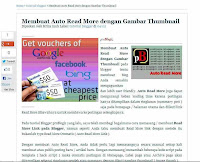 Sebagai sesama pemula pengguna blog tidak salah kalo kita saling berbagi tentang cara-cara dan solusi blog. Saya sendiri pun masih sebagai pemula masih butuh banyak belajar untuk meningkatkan pengetahuan mengenai blog. Mari kita sama-sama belajar
Sebagai sesama pemula pengguna blog tidak salah kalo kita saling berbagi tentang cara-cara dan solusi blog. Saya sendiri pun masih sebagai pemula masih butuh banyak belajar untuk meningkatkan pengetahuan mengenai blog. Mari kita sama-sama belajar